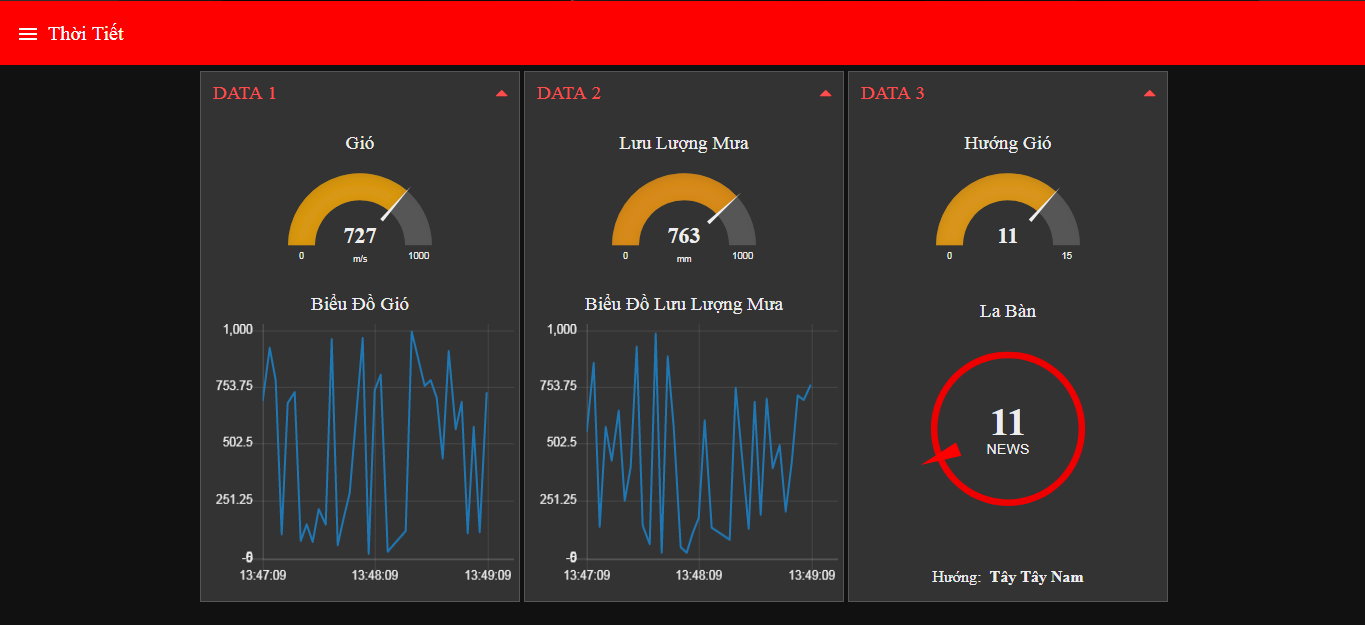Dzn gửi vào
- 20169 lượt xem
Hôm nay, mình sẽ chia sẻ những trải nghiệm đầu tiên của mình khi lần đầu sử dụng sản phẩn IOT của Cty cổ phần đầu tư và phát triển công nghệ INUT, đó là board mạch Inut cảm biến do chính công ty nghiên cứu và phát triển. Đây là lần đầu mình trải nghiệm sản phẩm này, vì quỹ thời gian tiếp xúc với nó còn hạn chế nên mình sẽ nói lên những cảm nhận ban đầu của mình khi được cầm,sờ,nắn,bóp… và test thử em nó.
I. GIỚI THIỆU
Board mạch Inut cảm biến hoàn chỉnh bao gồm combo: iNut cảm biến + arduino Uno + cáp nạp Usb type B, nó là một bo mạch được phát triển dựa trên mạch Arduino Uno và ESP8266.


Một số thông tin cơ bản về bo mạch Inut cảm biến mình tìm được trên trang chủ của mysmarthome.com.vn.
- Vi điều khiển: ESP8266EX
- Wifi: 2.4 GHz hỗ trợ chuẩn 802.11 b/g/n
- Điện áp hoạt động: 3.3V
- Điện áp vào: 5V thông qua cổng USB
- Giao tiếp: Cable Micro USB
- Hỗ trợ bảo mật: WPA/WPA2
- Tích hợp giao thức TCP/IP
- Nhiệt độ hoạt động : -40 ℃ ~ + 125 ℃
- Chuẩn giao tiếp với thiết bị lập trình đệm: I2C 100Mhz.
- Số lượng cảm biến: Tùy chọn 1-8 cảm biến
Bo mạch Inut cảm biến được xây dựng dựa trên nền tảng gồm ESP8266 và Arduino UNO nên được thừa hưởng gần như toàn bộ tính năng mà arduino đã đem lại cho người dùng cũng như nhà phát triển. Ngoài những tính năng sẵn có, nhà phát triển cũng đã xây dựng cho nó một bộ thư viện để người dùng có thể tự do sáng tạo, chi tiết xem ở link mình để ở đây.
II. QUÁ TRÌNH TRẢI NGHIỆM NỐI PHẦN CỨNG VÀ CÀI ĐẶT WIFI
Rồi,giờ mình sẽ chia sẻ cho các bạn cảm nhận đầu tiên của mình khi được sờ,nắn em nó, nhưng trước tiên, các bạn hãy tham khảo bài viết này để biết cách cài đặt những thứ liên quan cũng như là xem cách hoạt động của nó thế nào nha. http://arduino.vn/i
Đầu tiên là về cách cài đặt trước nha, sẽ khó khăn cho những bạn lần đầu cài đặt bằng nhập lệnh hệ thống (cmd), tuy nhiên ở bài hướng dẫn trên đã hướng dẫn rất chi tiết,thế nên mình cũng không gặp khó khăn gì trong quá trình cài đặt, nếu có bạn nào gặp vấn đề gì trong quá trình cài đặt, hãy để lại phản hồi, mình sẽ giúp đỡ.
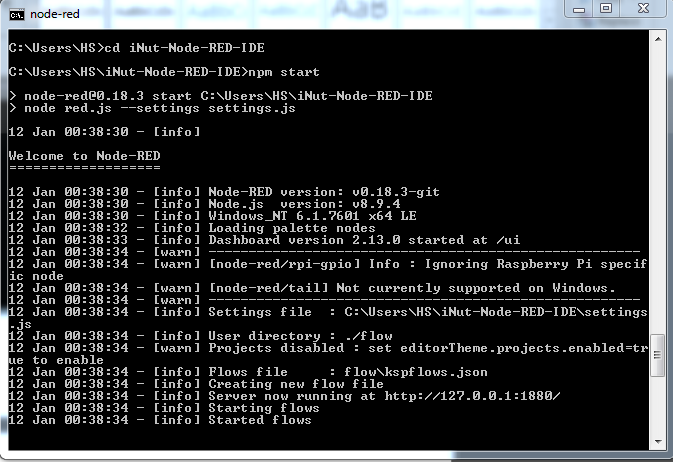
Tiếp theo đây, mình muốn nói đến một phần rất quan trọng để có thể tạo nên một dự án IOT hoàn hảo cho chính bạn, đó là INUT-NODE-RED-IDE. INUT-NODE-RED-IDE là gì và cách cài đặt ra sao? Bạn hãy follow theo đường link mình đã đính kèm ở mục II (phía trên đó,hi) để biết cách cài đặt thế nào nha, lưu ý là những ý được note lại là chỉ cài một lần duy nhất nha.
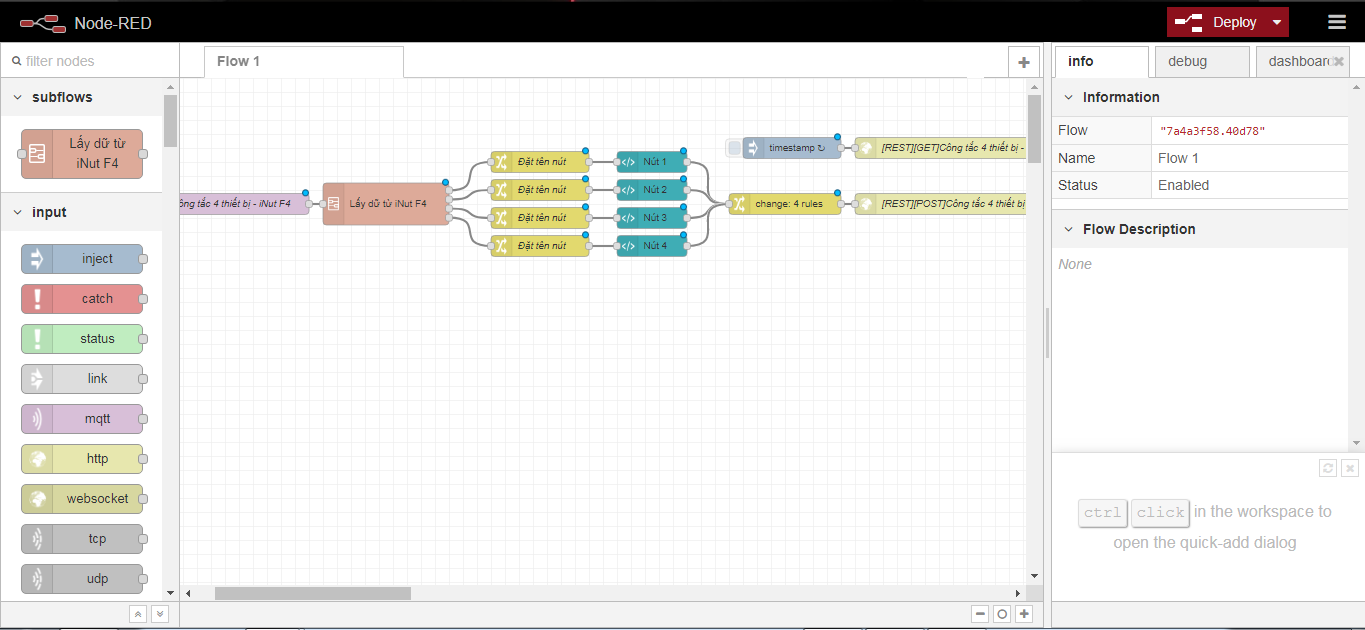
- Theo mình thấy thì giao diện khá đơn giản,thích hợp cho người mới muốn tìm hiểu về IOT hoặc những bạn cần làm gấp một dự án IOT chẳng hạn, so với app inventor hay thunkable thì mình thấy INUT-NODE-RED-IDE dễ sử dụng và phản hồi cũng nhanh hơn, với cũng không có hiện tượng lâu lâu tự dưng máy mình bị đơ mà không biết lí do tại sao. Một điểm cộng mà mình thích ở INUT-NODE-RED-IDE là có thêm phần lập trình giao diện, ở đây các bạn sẽ được thỏa sức sáng tạo theo cách riêng của mình. Ngoài ra các bạn còn có thể Up app lên server heroku để truy cập mọi nơi và mọi nền tảng.
- Một điểm nữa mình rất thích, đó là QRCode, tốc độ phản hồi và gửi dữ liệu rất nhanh cho dù mình xài 3/4G không xài wifi, mà một điểm mình nghĩ các bạn sẽ rất thích ở INUT-NODE-RED-IDE đó là máy tính và smartphone của bạn không cần kết nối chung một nguồn wifi mà vẫn có thể truyền dữ liệu cho nhau (app-inventor hay thunkable đòi hỏi các bạn phải kết nối chung một nguồn wifi thì mới có thể trao đổi dữ liệu), mình nghĩ đây là một điểm cộng rất lớn cho nhà phát triển.
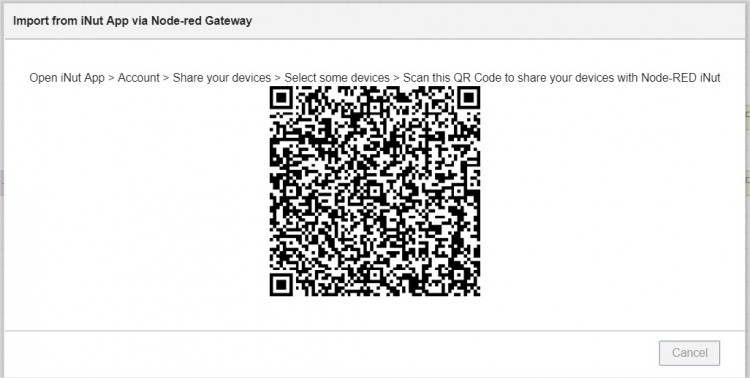
- Kho Example của Inut rất đa dạng, có sẵn hầu hết các ví dụ về những cái cơ bản mà nhà phát triển đã tạo ra sẵn cho các bạn học tập và sử dụng.
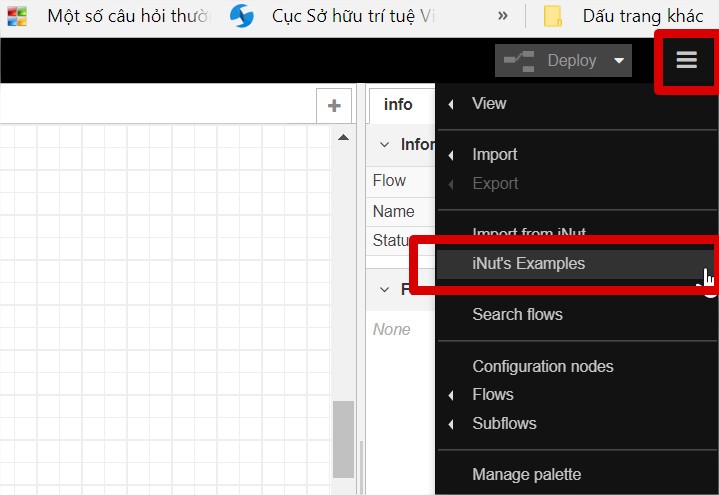
- Giao diện trên điện thoại rất dễ sử dụng, bạn chỉ cần follow bài viết lúc đầu mình đã đính kèm link,sẽ thấy được và hiểu được các hoạt động của nó. Hơn nữa, bạn có thể tự thiết lập giao diện điều khiển cho chính mình. Và như mình đã đề cập ở trên chính là tốc độ gửi dữ liệu của nó, ngoài nhanh ra thì cách app vận hành trong môi trường sóng yếu mình thấy khá ổn định. Chỉ cần một số thao tác đơn giản như hướng dẫn,mình đã cài đặt thành công mà không gặp bất cứ lỗi gì. Bạn cứ từ từ trải nghiệm và khám phá hết tính năng của app rồi cùng chia sẻ cho mình và các bạn khác cùng biết nha.
III. MONG MUỐN LÀM VIỆC VỚI INUT CẢM BIẾN
Các bạn muốn nhà phát triển sẽ demo sản phẩn nào bằng chính bo mạch này?
Mình dự định sẽ làm thử 2 project này để tận dụng tối đa sự ổn định của bo mạch Inut cảm biến.
- Mở khoá cửa bằng RFID và vân tay
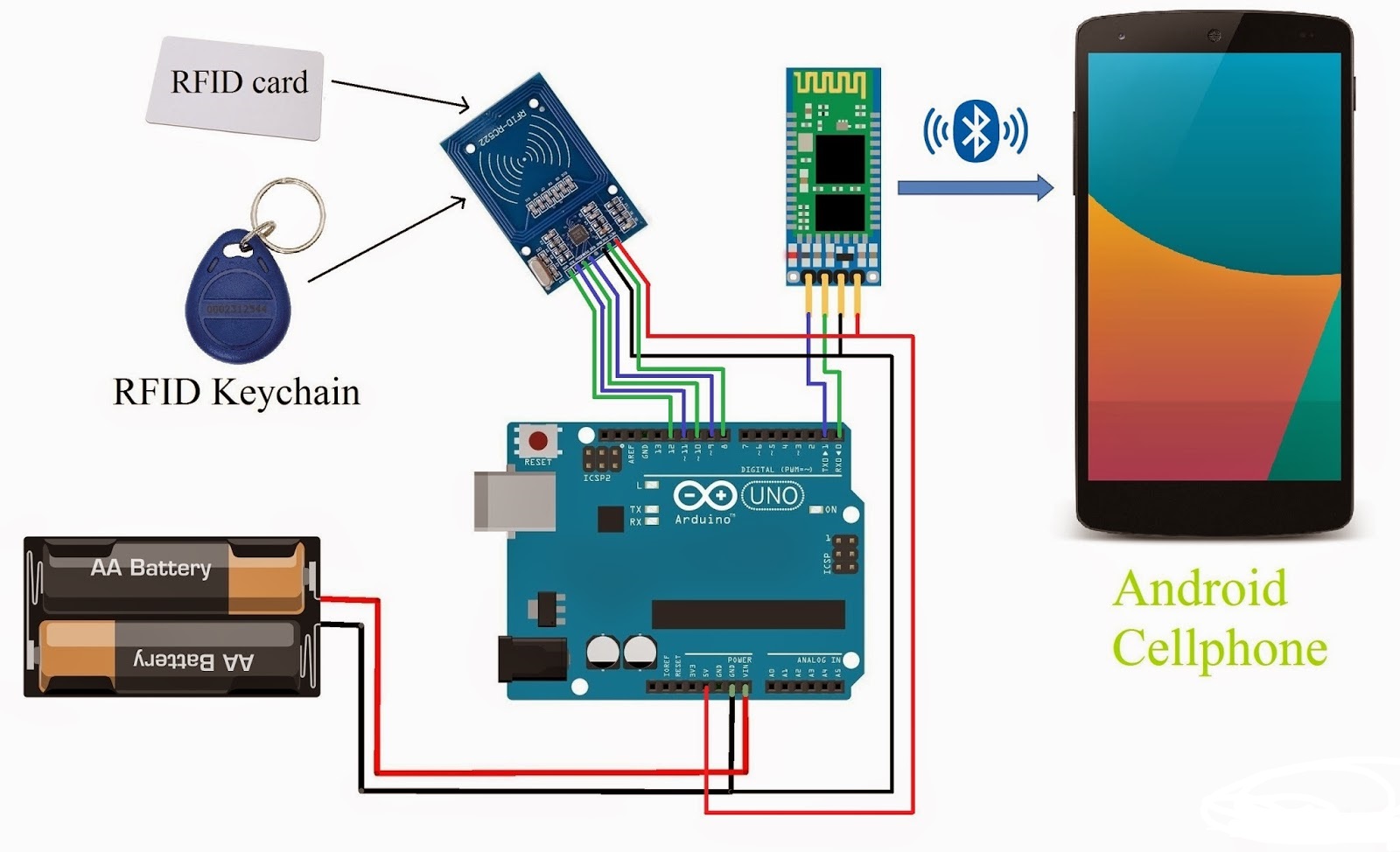
- Đèn LED RGB bằng IOT điều khiển các màu sắc và hiệu ứng từ xa

Mình nghĩ hai cái này khá thực tế,một cái cho nhu cầu sinh hoạt trong gia đình và một cái để trang trí cho các dịp lễ cho chính căn phòng hoặc căn nhà của mình chẳng hạn, bạn nào có gấu thì mình nghĩ các bạn sẽ thích vấn đề này, thêm ít nhạc nhẹ vào nữa, ôi perfect cho một buổi tối lãng mạn,hihi.
IV - CÁC LỖI CÓ THỂ XẢY RA TRONG QUÁ TRÌNH CÀI ĐẶT:
Khi bạn đã làm xong bước như bài viết ở trên mình có đính kèm link mà bị gặp lỗi như mình,đây là cách mình khắc phụ,các bạn tham khảo nha.
Nhập vào command lệnh: cd iNut-Node-RED-IDE và nhấn enter, sau đó nhập lệnh: npm start, máy tính của bạn không tiếp tục chạy tiếp như hướng dẫn mà bị lỗi như hình dưới
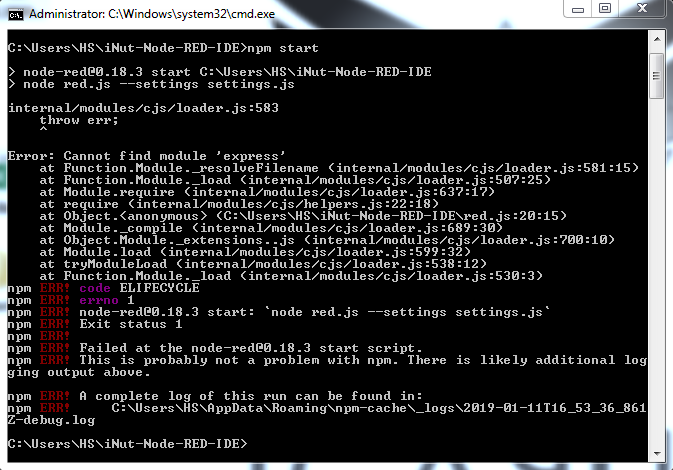
Đừng lo, bạn chỉ cần nhập tiếp lệnh này để fix lỗi:
npm install
Nếu khi đã gõ lệnh: npm install, mà máy của bạn vẫn báo error
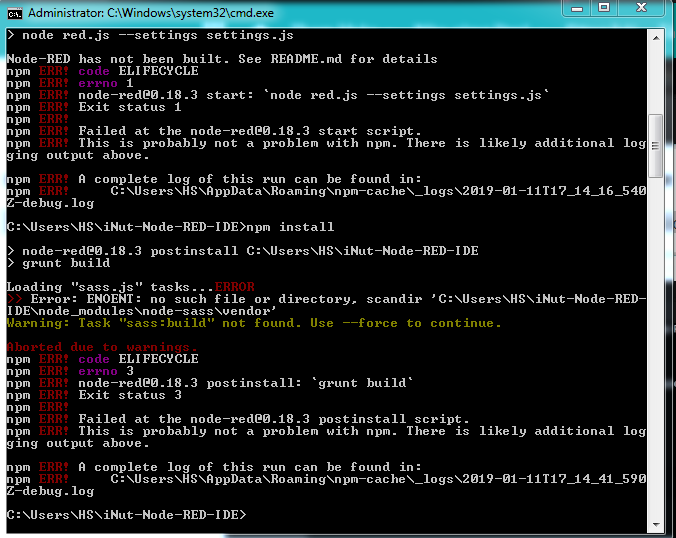
thì đừng lo,mình còn cách này: các bạn gõ lệnh node -v, mục đích là để tìm nơi lưu trữ mà bạn đã cài đặt Inut-node-red-IDE và xem xem phiên bản node js bạn cài là phiên bản bao nhiêu.
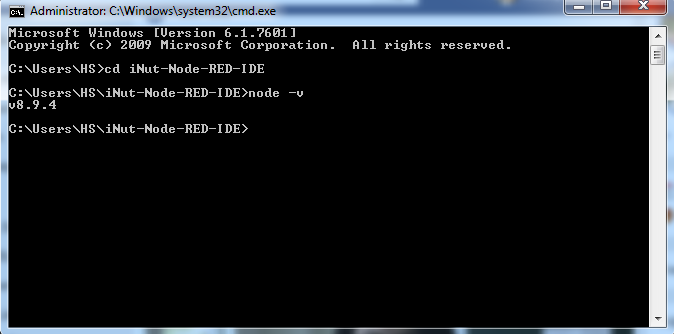
như trong máy mình, IDE được cài ở : C:\Users\HS, các bạn làm tương tự để biết IDE được cài ở đâu nhé,sau đó vô đúng vị trí đó và xóa file INut Node red IDE rồi cài lại từ đầu là xong.
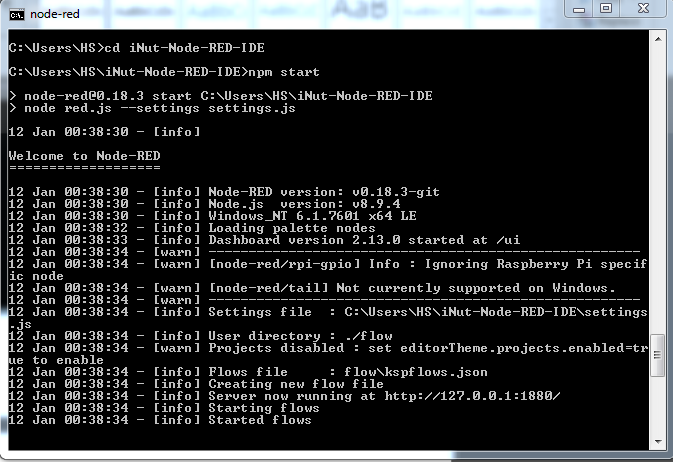
Chúc các bạn thành công!!!